Google Translate
BU HİZMETTE GOOGLE TARAFINDAN GERÇEKLEŞTİRİLEN ÇEVİRİLER BULUNABİLİR. GOOGLE, ÇEVİRİLERLE İLGİLİ DOĞRULUK VE GÜVENİLİRLİK GARANTİLERİ DAHİL OLMAK ÜZERE AÇIK VEYA ZIMNİ TÜM GARANTİLERİ VE TÜM TİCARİ ELVERİŞLİLİK, BELİRLİ BİR AMACA UYGUNLUK VE HAK İHLALİNDE BULUNULMAMASI ZIMNİ GARANTİLERİNİ REDDEDER.
Nikon Corporation (aşağıda “Nikon” olarak anılmaktadır) başvuru kaynakları, Google Translate tarafından işletilen çeviri yazılımı kullanılarak size kolaylık sağlamak üzere çevrilmiştir. Doğru bir çeviri sağlamak için makul seviyede çaba gösterilmiştir ancak hiçbir otomatik çeviri mükemmel değildir ya da insan çevirmenlerin yerini almak üzere tasarlanmamıştır. Çeviriler, Nikon’un başvuru kaynaklarının kullanıcılarına bir hizmet olarak sağlanmaktadır ve “olduğu gibi” sağlanır. İngilizceden herhangi bir dile yapılan tüm çevirilerin doğruluğu, güvenilirliği veya doğruluğu konusunda açık veya zımni hiçbir garanti verilmez. Bazı içerikler (resimler, videolar, Flash vb. gibi), çeviri yazılımının sınırlamaları nedeniyle doğru çevrilmemiş olabilir.
Resmi metin, başvuru kaynaklarının İngilizce versiyonudur. Çeviride oluşturulan hiçbir tutarsızlık veya farklılık bağlayıcı değildir ve mevzuata uyum veya yargı hükümleri açısından hukuki bir etkisi yoktur. Çevrilen başvuru kaynaklarında bulunan bilgilerin doğruluğu ile ilgili herhangi bir sorunuz varsa, kaynakların resmi versiyonu olan İngilizce versiyonuna başvurun.
Resim(ler)i Kopyala
G düğmesi U D izleme menüsü
İki hafıza kartı takıldığında resimleri bir hafıza kartından diğerine kopyalayın.
| Seçenek | Tanım |
|---|---|
| [ Kaynak Seç ] | Resimlerin kopyalanacağı kartı seçin. |
| [ Resim(ler)i seç ] | Kopyalanacak resimleri seçin. |
| [ Hedef klasörü seçin ] | Kalan karttaki hedef klasörü seçin (kart [ Kaynak seç ] için seçilmemiştir). |
| [ Resim(ler) kopyalansın mı? ] | Resimleri kopyalayın. |
Resimleri Kopyalama
-
[ Kaynak seç ] seçeneğini seçin.
[ Kaynak seç ] öğesini vurgulayın ve [ Kaynak seç ] iletişim kutusunu görüntülemek için 2 basın.
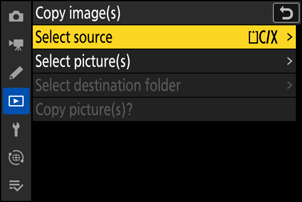
-
Kopyalanacak resimleri içeren kartı seçin.
Kopyalanacak resimleri içeren kart için yuvayı vurgulayın ve vurgulanan yuvayı seçmek için J düğmesine basın ve [ Resim(leri) kopyala ] menüsüne dönün.
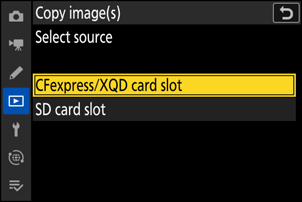
-
[ Resim(ler)i seç ] seçeneğini seçin.
[ Resim(leri) seç ] seçeneğini vurgulayın ve [ Resim(leri) seç ] ekranını görüntülemek için 2 tuşuna basın.
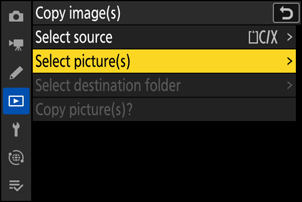
-
Kaynak klasörü seçin.
- Kopyalanacak resimleri içeren klasörü vurgulayın ve [ Varsayılan olarak seçilen resimler ] menüsünü görüntülemek için 2 basın.
- Seçilen yuvadaki karttaki tüm resimleri kopyalamak için, [ Yuvadaki tüm resimler ] seçeneğini vurgulayın, J düğmesine basın ve 10. Adıma ilerleyin.
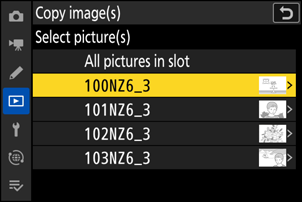
-
İlk seçimi yapın.
Varsayılan olarak seçilecek resimleri seçin.
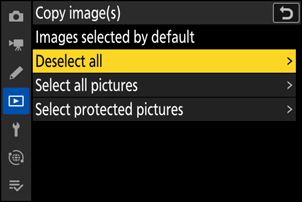
Seçenek Tanım [ Hiçbirini seçme ] Seçilen klasördeki resimlerin hiçbiri varsayılan olarak seçilmeyecektir.
- Resimleri tek tek seçmek istediğinizde bu seçeneği seçin.
[ Tüm resimleri seç ] Seçilen klasördeki tüm resimler varsayılan olarak seçilecektir.
- Klasördeki resimlerin tamamını veya çoğunu kopyalamak istiyorsanız bu seçeneği seçin.
[ Korunan resimleri seçin ] Varsayılan olarak yalnızca klasördeki korumalı resimler seçilecektir. -
Ek resimler seçin.
- Resimleri vurgulayın ve seçmek için W ( Q ) düğmesine basın; seçilen resimler bir onay işaretiyle işaretlenir (
 ). Çeki kaldırmak için (
). Çeki kaldırmak için (  ) ve geçerli resmin seçimini kaldırın, W ( Q ) düğmesine tekrar basın.
) ve geçerli resmin seçimini kaldırın, W ( Q ) düğmesine tekrar basın. - Vurgulanan resmi tam ekran görüntülemek için X düğmesini basılı tutun.
- Kopyalamak istediğiniz tüm resimlerin bulunduğunu onayladıktan sonra
 işaretlerini kaldırdıktan sonra, [ Resim(leri) kopyala ] menüsüne dönmek için J düğmesine basın.
işaretlerini kaldırdıktan sonra, [ Resim(leri) kopyala ] menüsüne dönmek için J düğmesine basın.
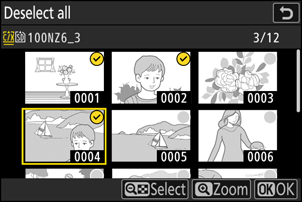
- Resimleri vurgulayın ve seçmek için W ( Q ) düğmesine basın; seçilen resimler bir onay işaretiyle işaretlenir (
-
[ Hedef klasörü seç ] seçeneğini seçin.
[ Hedef klasörü seç ] seçeneğini vurgulayın ve [ Hedef klasörü seç ] seçeneklerini görüntülemek için 2 tuşuna basın.
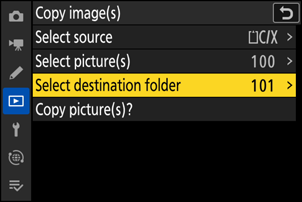
-
Bir hedef klasör seçin.
Aşağıdaki seçeneklerden birini vurgulayın ve 2 tuşuna basın.
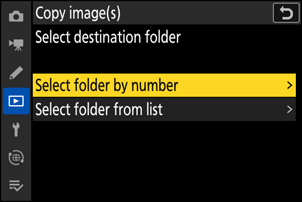
Seçenek Tanım [ Klasörü numaraya göre seç ] Hedef klasörün numarasını girin ( 0 Klasörü Numaraya Göre Seç ). Seçilen numaraya sahip bir klasör halihazırda mevcut değilse yeni bir klasör oluşturulacaktır.
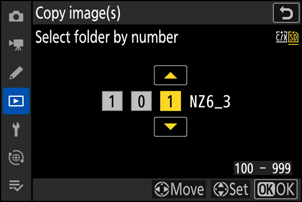
[ Listeden klasör seçin ] Mevcut klasörler listesinden hedef klasörü seçin.
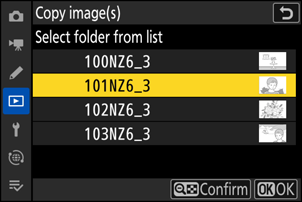
-
Klasörü seçin.
Bir klasör numarası girdikten veya klasör adını vurguladıktan sonra, klasörü seçmek için J düğmesine basın ve [ Görüntüleri kopyala ] menüsüne dönün.
-
[ Resim(ler) kopyalansın mı? ]
[ Resim(ler) kopyalansın mı? ] ve bir onay diyaloğu görüntülemek için J tuşuna basın.
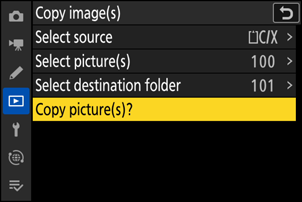
-
[ Evet ] seçeneğini seçin.
- Kamera şu mesajı görüntüleyecektir: [ Kopyala? ] kopyalanacak resim sayısıyla birlikte.
- Seçilen resimleri kopyalamak için [ Evet ] seçeneğini vurgulayın ve J düğmesine basın.
- Kopyalama tamamlandığında çıkmak için J tuşuna tekrar basın.
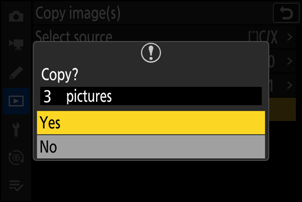
Dikkat: Resimlerin Kopyalanması
- Hedef kartta yeterli alan yoksa resimler kopyalanmayacaktır.
- Hedef klasörde kopyalanacak resimlerden biriyle aynı adı taşıyan bir dosya varsa bir onay iletişim kutusu görüntülenecektir. Mevcut dosyayı veya dosyaları değiştirmek için [ Mevcut resmi değiştir ] veya [ Tümünü değiştir ] seçeneğini seçin. Hedef klasördeki korumalı dosyalar değiştirilmeyecektir. Mevcut dosyaları değiştirmeden devam etmek için [ Atla ] seçeneğini seçin. Başka fotoğraf kopyalamadan çıkmak için [ İptal ] seçeneğini seçin.
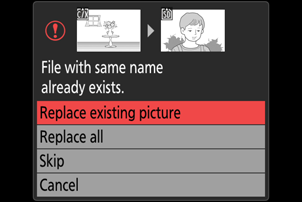
- Derecelendirmeler ve koruma resimlerle birlikte kopyalanır.
-
Videoları kopyalarken güç kaybını önlemek için aşağıdaki güç kaynaklarından birini kullanın:
- Tamamen şarj edilmiş bir pil
- Birlikte verilen UC‑E25 USB kablosu kullanılarak bağlanan isteğe bağlı bir EH-8P AC adaptörü (her iki ucunda da Tip C konektörler bulunur)
- EH‑5d, EH‑5c veya EH‑5b AC adaptörüyle isteğe bağlı bir EP‑5B güç konektörü
- Üçüncü taraf taşınabilir şarj cihazı

